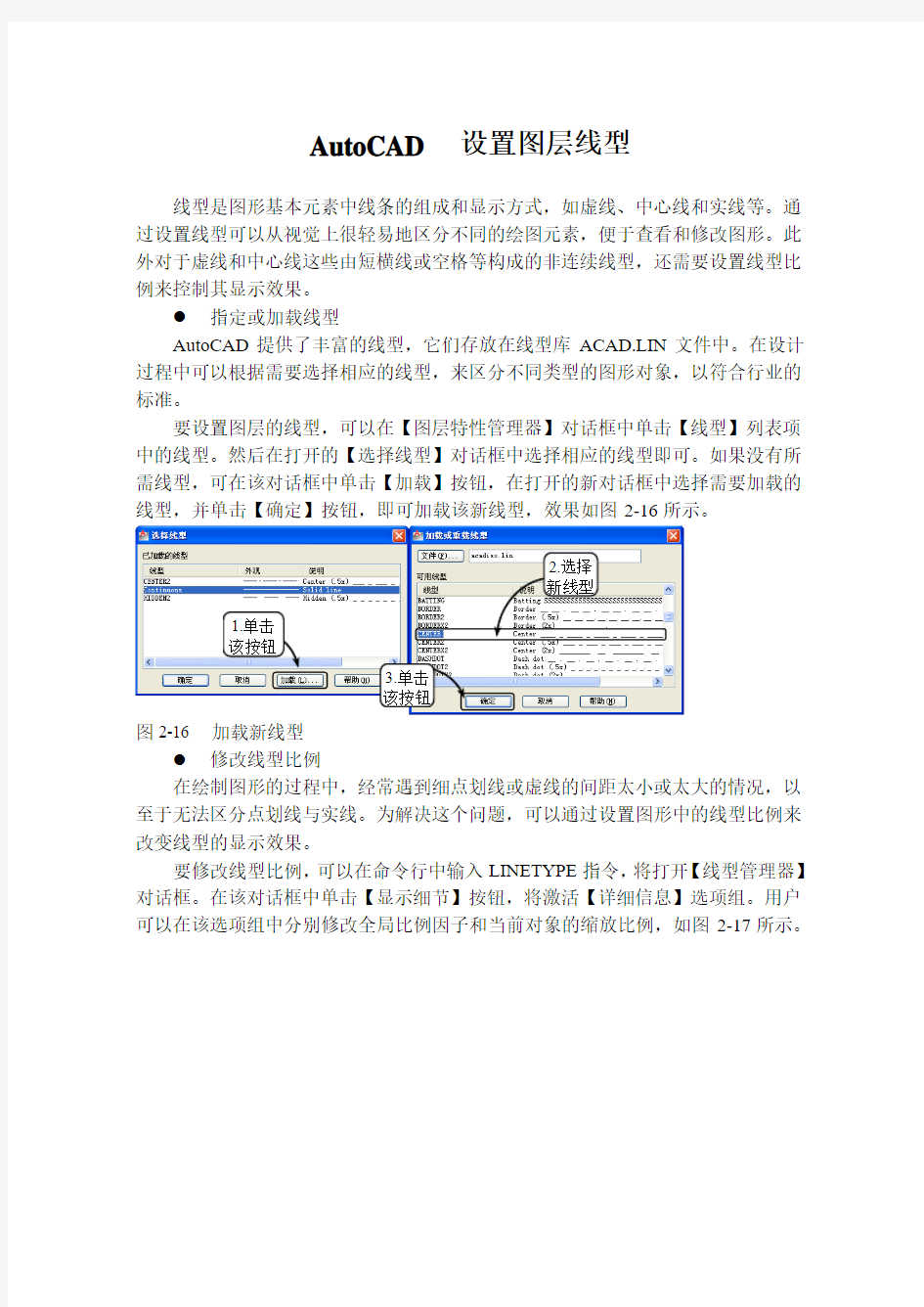

AutoCAD 设置图层线型
线型是图形基本元素中线条的组成和显示方式,如虚线、中心线和实线等。通过设置线型可以从视觉上很轻易地区分不同的绘图元素,便于查看和修改图形。此外对于虚线和中心线这些由短横线或空格等构成的非连续线型,还需要设置线型比例来控制其显示效果。
●指定或加载线型
AutoCAD提供了丰富的线型,它们存放在线型库ACAD.LIN文件中。在设计过程中可以根据需要选择相应的线型,来区分不同类型的图形对象,以符合行业的标准。
要设置图层的线型,可以在【图层特性管理器】对话框中单击【线型】列表项中的线型。然后在打开的【选择线型】对话框中选择相应的线型即可。如果没有所需线型,可在该对话框中单击【加载】按钮,在打开的新对话框中选择需要加载的线型,并单击【确定】按钮,即可加载该新线型,效果如图2-16所示。
2.选择
新线型
1.单击
该按钮
3.单击
该按钮
图2-16 加载新线型
●修改线型比例
在绘制图形的过程中,经常遇到细点划线或虚线的间距太小或太大的情况,以至于无法区分点划线与实线。为解决这个问题,可以通过设置图形中的线型比例来改变线型的显示效果。
要修改线型比例,可以在命令行中输入LINETYPE指令,将打开【线型管理器】对话框。在该对话框中单击【显示细节】按钮,将激活【详细信息】选项组。用户可以在该选项组中分别修改全局比例因子和当前对象的缩放比例,如图2-17所示。
机械CAD 图层颜色线型设置 机械CAD 图层颜色线型 图层名称颜色线型 粗实线绿CONTINUOUS 细实线黄CONTINUOUS 点划线红CENTER 虚线粉(紫) HIDDEN 双点划线白DIVIDE 尺寸线粉(紫) CONTINUOUS 文字黄CONTINUOUS 机械CAD 图层颜色线型之二 图层名称颜色线型 粗实线白CONTINUOUS 细实线红CONTINUOUS 点划线红CENTER(DASHDOT) 虚线红HIDDEN 双点划线黄DIVIDE 尺寸线绿CONTINUOUS 文字黄CONTINUOUS 机械CAD 图层颜色线型之三 图层名称颜色线型 粗实线白CONTINUOUS 细实线兰CONTINUOUS 点划线红CENTER(DASHDOT) 虚线黄HIDDEN
双点划线黄DIVIDE 尺寸线绿CONTINUOUS 文字黄CONTINUOUS 机械CAD 图线颜色 图线类型屏幕上颜色图线类型屏幕上颜色粗实线 A 绿色虚线 F 黄色 细实线 B 白色细点划线 G 红色 波浪线 C 粗点划线 I 棕色 双折线 D 双点划线 K 粉红 机械CAD 文字参数设置 图幅代号一般文字高度标题文字高度汉字字体汉字宽度系数A0 5 7 仿宋体0.7 A1 5 7 仿宋体0.7 A2 5 7 仿宋体0.7 A3 3.5 5 仿宋体0.7 A4 3.5 5 仿宋体0.7 机械CAD 图线宽度 组别12345一般用途 线宽mm 2.0 1.4 1.0 0.7 0.5 粗实线、粗点划线 1.0 0.7 0.5 0.35 0.25 细实线、波浪线、双折线、 虚线、细点划线、双点划 线 一般优先采用第4组。
第五章图层设置
知识重点 ?设置图层?设置颜色?图层的线型
设置图层 ? 1.利用对话框设置图层 ?(1)执行方式 ?命令行:LAYER ?菜单:格式→图层 ?工具栏:图层→图层特性管理器 ?(2)操作步骤 ?命令:LAYER↙ ?系统打开“图层特性管理器” ?对话框,如图所示。 ?可以按照需要设置。 “图层特性管理器”对话框
? 2.利用工具栏设置图层?AutoCAD 提供了一个“特性”工具栏,如图所示。用户能够控制和使用工 具栏上的工具图标快速地察看和改变所选对象的图层、颜色、线型和线宽等特性。在绘图屏幕上选择任何对象都将在工具栏上自动显示它所在图层、颜色、线型等属性。 ?“颜色控制”下拉列表框:单击右侧的向下箭头,弹出一下拉列表,用户 可从中选择使之成为当前颜色,如果选择“选择颜色”选项,AutoCAD 打开“选择颜色” 对话框以选择其他颜色。 “特性”工具栏
?“线型控制”下拉列表框:单击右侧的向下箭头,弹出一下拉列 表,用户可从中选择某一线型使之成为当前线型。 ?“线宽”下拉列表框:单击右侧的向下箭头,弹出一下拉列表,用 户可从中选择一个线宽使之成为当前线宽。 ?“打印类型控制”下拉列表框:单击右侧的向下箭头,弹出一下拉 列表,用户可从中选择一种打印样式使之成为当前打印样式。
颜色的设置 ?AutoCAD允许用户为图层设置颜色,为新建的图形对象设置当前颜 色,还可以改变已有图形对象的颜色。 ? 1.执行方式 ?命令行:COLOR ?菜单:格式→颜色 ? 2.操作步骤 ?命令:COLOR↙ ?单击相应的菜单项或在命令行输入 ?COLOR命令后回车,AutoCAD打开 ?“选择颜色”对话框。 ?其中: “选择颜色”对话框
国家标准的CAD线型与颜色及图层规定 在采用CAD技术绘图时尽量用色彩COLOR控制绘图笔的宽度尽量少用多义线PLINE等有宽度的线以加快图形的显示缩小图形文件。墙层门窗层家私层字标注层填充层说明文字0.4mm实线0.15mm实线0.20mm实线0.15mm实线0.07mm实线0.15mm实线白色绿色浅蓝色红色浅灰色黄色721绘图文件的命名规则CAD文件的命名应简单、明潦、易记易于交换数据。 设计图纸可按设计工种和图纸目录顺序命名如装饰施工图为Z1、Z2…初步设计加注C如ZC1、ZC2… 电气为E1、E2…初步设计加注C如EC1、EC2… 给排水为S1、S2…初步设计加注C如SC1、SC2… 通风为H1、H2…初步设计加注C如HC1、HC2…等1 施工图编排顺序1、图封面2、设计说明3、图纸目录4、装饰施工图平面图、顶面图、立面图、剖面图、构造节点图、详图5、给水平面改造施工图排水平面改造施工图6、电气改造施工图1 图纸字体除投标及其特殊情况外均应采取以下字体文件尽量不使用TureType 字体以加快图形的显示缩小图形文件。同一图形文件内字型数目不要超过四种。以下字体形文件为标准字体将其放置在CAD软件的FONTS目录中即可。 Romans.shx西文花体、romand.shx西文花体、bold.shx西文黑体、txt.shx西文单线体、simpelx西文单线体、st64f.shx汉字宋体、ht64f.shx汉字黑体、kt64f.shx汉字楷体、fs64f.shx汉字仿宋、
hztxt.shx汉字单线。32 汉字字型优先考虑采用hztxt.shx和hzst.shx 西文优先考虑romans.shx和simplex或txt.shx。33文字标注均为黑体图名标注文字高度为绘图比例×5所用装饰材料及施工要点均要标示明确且标示文字高度为绘图比例×2图名标注下划线分别为0.4mm粗实线与0.07mm细实线。 说明文字一般应位于图面右侧。图纸图幅以A3图纸为主。42图纸尺寸规格表2 图纸种类图纸宽度mm 图纸高度mm 备注A0 1189 841 A1 841 594 A2 594 420 A3 420 297 A4 297 210 主要用于目录、变更、修改等标题与会签栏标题与会签栏内容包括图纸名称、设计单位、图名、设计编号、设计人、绘图人、审批人、审定客户等方面内容为便于查阅标题与会签栏设在图框内右。制图51线型511常用绘图线型有实线、虚线、折断线、点划线等一般分粗线、中粗线、细线三种。 512线型宽用0.4mm、0.2mm、0.15mm、0.07mm四种。513所有施工图纸均参照表5所列笔宽绘制线型及其宽度所适用的范围如下表名称线型线宽适用范围粗实线0.4mm 构筑物的外轮廓线、剖切位置线、地面线、详图符号、图纸的图框线、标题与会签栏中粗实线0.2mm 家具的装饰结构的轮廓线、标注尺寸的起止短划线细实线0.15mm 家具和装饰结构的辅助线、标注尺寸线、材料说明文字、文字引出线、索引符号的圆圈、标注文字最细实线0.07mm 填充线中粗虚线0.2mm 需要画出的看不到的轮廓线细点划线0.15mm 中心线、对称线、定位轴线细的双点划线0.15mm 假想轮廓线成型以前
图层过滤器在AutoCAD中的设置 6.2.3.1 定义特性过滤器 (1)执行“文件”→“打开”命令,打开本书附带光盘\Chapter-06\“01.dwg”文件,该文档中没有绘制任何图形,只是在“图层特性管理器”对话框中创建了一些图层,并对其特性进行了设置。 (2)单击“图层”工具栏中的“图层特性管理器”按钮,打开“图层特性管理器”对话框,如图6-31所示。 图6-31 “图层特性管理器”对话框 (3)在该对话框的左上角单击“新特性过滤器”按钮,将打开“图层特性过滤器”对话框,如图6-32所示。
图6-32 “图层特性过滤器”对话框 (4)在“过滤器名称”文本框中设置名称为“颜色”,接着在“过滤器定义”列表框中的“颜 色”列表下的矩形框上单击,该矩形框的右侧将出现按钮,单击该按钮将打开“选择颜色”对话框,如图6-33所示选择“黄”颜色,单击“确定”按钮关闭对话框。 图6-33 设置颜色过滤 (5)此时,在“过滤器预览”框中将只显示出颜色为“黄”色的图层,如图6-34所示。
图6-34 过滤颜色为“黄”色的图层 (6)单击“确定”按钮关闭“图层过滤器特性”对话框,在“图层特性管理器”对话框中树状图中,可看到所定义的“颜色”图层特性过滤器,并且右侧的列表视图中显示出了该图层过滤器所过滤出的图层,如图6-35所示。 图6-35 创建的“颜色”图层过滤器 (7)单击“应用”按钮,可应用所设置的图层特性过滤器。 6.2.3.2 定义组过滤器 (1)接着前面的操作,在“图层特性管理器”对话框中单击“新组过滤器”按钮,在树状图中将出现“组过滤器1”选项,可重新定义该过滤器的名称,在此保持默认,如图6-36所示。
AutoCAD图层与布局的关系和应用技巧 (作者:中国力量QQ546954756、ABBS爱吃本本的虫) 在本人的职业经历中,发现国内很大一部分装饰公司的绘图人员都不用图层,有的甚至对图层和图纸布局空间知甚少,这无疑是一大遗憾,因为图层作用之大是资深人士一致肯定的。著名建筑师贝聿铭的设计事务所在开始用计算机辅助设计时就引入图层方法,大的工程项目,图层数甚至达到了两百多个,相信他老前辈的选择不会错的。本人根据在同行所学和自己的一点研究写出这篇文章,希望对大家带来点益处。也希望以此抛砖引玉,恳请网友们对本文的不足之处加以更正说明和交流更好的经验。 一、图层是什么?有什么主要作用? 玩过Photoshop的人对图层不会陌生,在Photoshop里离开图层,要制作较高水平的图象几乎是不可能的事,CAD的图层和Photoshop的图层原理是一样的。实际工作中,我们绘制的一整幅图是由整体框架和各个细部组成的,为了把整图画好,我们常常需要对细部作更改,有时更改较大,需要更改整体框架。把各部分布到各个层面里,单独修改需要更改的细部,不会影响其它的细部,修改整体框架也不需要更改各个细部,这就是图层的妙处。这在画平面类施工时作用显得尤为突出,立面施工图图层的作用彰显不明显。 比如香港著名的室内设计师高文安的施工图,就是严格分层画的,其平面类的施工图一般包括十张图:1、平面布置图;2、平面定位尺寸图;3、局部平面、立面及门表索引图;4、天花平面图;5、天花灯具与地面物件对应关系图;6、天花尺寸平面图;7、天花开关控制图;8、苏位布置图(大陆称插座布置图);9、苏位与地面物件关系图;10、地面物料平面图。在画平面布置图时,需要建立墙柱图层、窗户图层、门图层、绿化陈设图层、洁具图层、标注尺寸图层、活动家具图层、到顶家具等图层,当我们画天花布置图时,把天花布置图上不需要的活动家具图层、门图层、绿化陈设图层等天花图层冻结就隐藏起来了。留下需要的墙柱图层、窗户图层、到顶家具图层,接下来就在天花造型图层里花天花图就行了。节省了复制然后删除原平面图内图形的时间。有些人认为画图时把各个图形都归到各自的图层也是浪费时间,还不如一次性在一个图层里画,这种认识只能说是对图层理解不够深入。例如上面所举的高文安的施工图,平面类施工图有十张,如果方案有点变动,把一面墙挪动一点位置,按分层的方法,则只要在平面布置图里作改动,其它天花布置图等所有图就都改动了,而按不分层画法,则需要每个层都要进行改动,不但耗费时间,也容易提高产生错误的机率。有人问,平面布置图、天花布置图等这十张图如何能一次性全部看见并能进行随时编辑呢,这个就要靠CAD的布局功劳了,CAD的布局不但能方便的管理图层,另一个特点是对图形按比例精确布局和打印。关于布局空间的应用在下面再单独细述。 CAD图形分层,第二大作用就是在导入3dsmax等软件时带来极大方便,比如当我们把墙和家具文字等各分了层,在导入3dsmax里时,在导入面板里的层选项中,把需要的墙体图层选中,其它都不选,就只导入了墙体图层,对后期建模带来了方便。 CAD分层布局画法,还可以在布局空间的一个视口内同时打开平面和天花等图层,观察平面,天花叠加在一起时的布置关系,便于我们分析空间构成。 二、认识CAD图层 CAD的图层不像Photoshop那样直观,各个图层里的内容一目了然;但是CAD也有类似与Photoshop一样的图层面板。我们在使用图层时,可以像Photoshop一样,一边使用一边建立图层。也可以把需要的一些主要图层一次性建立完毕,一些次要的图层可以在使用过程中根据需要再新建,一般建议使用后一种方法。画施工图的CAD图层一般是比较固定
机械CAD设计图层颜色线型 机械CAD 图层颜色线型 图层名称颜色线型 粗实线绿CONTINUOUS 细实线黄CONTINUOUS 点划线红CENTER 虚线粉(紫) HIDDEN 双点划线白DIVIDE 尺寸线粉(紫) CONTINUOUS 文字黄CONTINUOUS
机械CAD 图层颜色线型之二 ['{ L3rO 图层名称颜色线型 粗实线白CONTINUOUS 细实线红CONTINUOUS 点划线红CENTER(DASHDOT) -{1i,Y'z i5u5c 虚线红HIDDEN 双点划线黄DIVIDE 尺寸线绿CONTINUOUS 文字黄CONTINUOUS Z R_J{7r CP M,z ]5{ 机械CAD 图层颜色线型之三 图层名称颜色线型 粗实线白CONTINUOUS
细实线兰CONTINUOUS 点划线红CENTER(DASHDOT) 虚线黄HIDDEN
双点划线黄DIVIDE 尺寸线绿CONTINUOUS 文字黄CONTINUOUS D6`)_)e'_%Q8C 机械CAD 图线颜色 图线类型屏幕上颜色图线类型屏幕上颜色 粗实线A 绿色虚线 F 黄色 细实线B 白色细点划线G 红色 波浪线C 粗点划线I 棕色 双折线 D 双点划线K 粉红 机械CAD 文字参数设置 图幅代号一般文字高度标题文字高度汉字字体汉字宽度系数 A0 5 7 仿宋体0.7 A1 5 7 仿宋体0.7 A2 5 7 仿宋体0.7 A3 3.5 5 仿宋体0.7 A4 3.5 5 仿宋体0.7 机械CAD 图线宽度 组别1 2 3 4 5 一般用途 线宽 mm 2.0 1.4 1.0 0.7 0.5 粗实线、粗点划线 1.0 0.7 0.5 0.35 0.25 细实线、波浪线、双折线、虚线、细点划线、双点划线 一般优先采用第4组。 机械CAD 图层的标识
AutoCAD简答题汇总 1.在绘制图形时,如果发现某一田形没有绘制在顶先设置的图层上,应如何纠正? 答:在绘制图形时,如果发现某一图形役有绘制在预先设置的图层上,这时可以选中该图形元素,并在Layers(图层)工具栏的田层控制下拉列表框中选择预设层名,然后按下Ese 健即可. 2.在AutoCAD中,什么叫线型比例因子? 答:AutoCAD的线型是一系列具有确定长度的短划、空格及点的组合的重复。显然,对不同比例的图形这“确定长度”也应有相应的改变,这种改变的比例叫做线型比例因子 3.多段线(pilne)与多线(mpline)有何不同? 答:多段线是指由各种线段组成的单一实体对象,多线是指由两条以上组成的平行线,不同之处就是多线是平行线。 4.答出两种激活或启动快插入的命令(中文,英文均可). 答:利用对话框插入(Ddln~crt),利用插入命令插入块(insert) 5.答出三种可扑捉的特征点. 答:(1)切点;(2)交点;(3)中点;(4)圆心点。 6. AUTOCAD的命令输入的方式有几种?
命令输入方式有:1)、从菜单栏中输入 2)、点击工具栏中的图标 3)、从命令行中输入 4)、点击屏幕菜单中的命令 7、 AUTOCAD的坐标输入的方式有几种?每一种又可细分为什么?(6分) 坐标输入的方式有相对坐标和绝对坐标两种。相对坐标又分为相对极轴坐标和相对直角坐标;绝对坐标又分为极轴坐标和绝对直角坐标。 3、图块有几种类型?这几种类型有何不同之处?(6分) 图块分为内部块和外部块(或全局块)两种。内部块是存在某一特定对象文件中的,只能在原图中进行调用;外部块是一个独立的图形文件,可进行文件间的调用。 4、什么是图层?为什么要设置图层?(6分) 图层相当一层层的胶片,每一层上绘入具有相同属性的图形,汇总即可形成一副完整的图。设置图层便于图形的编辑和修改,节省时间。 5、简诉:将几条首尾相连的单个直线合并成一条直线的步骤。(8分)步骤:1)、首先拾取单一直线。2)、使用“多段线编辑命令”( PEDIT)。3)、选择“合并”(J)项。 4)、回车。 6、等轴测图与在维实体图形的定义及两者的区别。(8分) 等轴测图是根据平行投影原理,沿3条坐标轴的方向,投影到一个平面上平面图。三维图是真实的空间立体图。区别:前者是具有立体感的平面图,后者是真实的立体图。 7. 图块与外部参照的定义及区别。(8分) 图块是将图形中选定的一个或几实体组合成一整体,取名保存。外部
竭诚为您提供优质文档/双击可除 cad线型颜色规范 篇一:国家标准的cad线型与颜色及图层规定 国家标准的cad线型与颜色及图层规定 在采用cad技术绘图时尽量用色彩coloR控制绘图笔的宽度尽量少用多义线pline等有宽度的线以加快图形的显示缩小图形文件。墙层门窗层家私层字标注层填充层说明文字0.4mm实线0.15mm实线0.20mm实线0.15mm实线0.07mm实线0.15mm实线白色绿色浅蓝色红色浅灰色黄色721绘图文件的命名规则cad文件的命名应简单、明潦、易记易于交换数据。 设计图纸可按设计工种和图纸目录顺序命名如装饰施工图为z1、z2…初步设计加注c如zc1、zc2…电气为e1、e2…初步设计加注c如ec1、ec2…给排水为s1、s2…初步设计加注c如sc1、sc2…通风为h1、h2…初步设计加注c 如hc1、hc2…等1施工图编排顺序1、图封面2、设计说明3、图纸目录4、装饰施工图平面图、顶面图、立面图、剖面图、构造节点图、详图5、给水平面改造施工图排水平面改造施工图6、电气改造施工图1图纸字体除投标及其特殊情
况外均应采取以下字体文件尽量不使用turetype字体以加快图形的显示缩小图形文件。同一图形文件内字型数目不要超过四种。以下字体形文件为标准字体将其放置在cad软件的Fonts目录中即可。 Romans.shx西文花体、romand.shx西文花体、bold.shx 西文黑体、txt.shx西文单线体、simpelx西文单线体、 st64f.shx汉字宋体、ht64f.shx汉字黑体、kt64f.shx汉字楷体、fs64f.shx汉字仿宋、 hztxt.shx汉字单线。32汉字字型优先考虑采用hztxt.shx和hzst.shx西文优先考虑romans.shx和simplex 或txt.shx。33文字标注均为黑体图名标注文字高度为绘图比例×5所用装饰材料及施工要点均要标示明确且标示文字高度为绘图比例×2图名标注下划线分别为0.4mm粗实线与0.07mm细实线。 说明文字一般应位于图面右侧。图纸图幅以a3图纸为主。42图纸尺寸规格表2图纸种类图纸宽度mm图纸高度mm 备注a01189841a1841594a2594420a3420297a4297210主要用于目录、变更、修改等标题与会签栏标题与会签栏内容包括图纸名称、设计单位、图名、设计编号、设计人、绘图人、审批人、审定客户等方面内容为便于查阅标题与会签栏设在图框内右。制图51线型511常用绘图线型有实线、虚线、折断线、点划线等一般分粗线、中粗线、细线三种。
国家标准的CAD线型与颜色及图层规定
国家标准的CAD线型与颜色及图层规定 在采用CAD技术绘图时尽量用色彩COLOR控制绘图笔的宽度尽量少用多义线PLINE等有宽度的线以加快图形的显示缩小图形文件。墙层门窗层家私层字标注层填充层说明文字0.4mm实线0.15mm实线0.20mm实线0.15mm实线0.07mm实线0.15mm实线白色绿色浅蓝色红色浅灰色黄色721绘图文件的命名规则CAD文件的命名应简单、明潦、易记易于交换数据。 设计图纸可按设计工种和图纸目录顺序命名如装饰施工图为Z1、Z2…初步设计加注C如ZC1、ZC2… 电气为E1、E2…初步设计加注C如EC1、EC2… 给排水为S1、S2…初步设计加注C如SC1、SC2… 通风为H1、H2…初步设计加注C如HC1、HC2…等1 施工图编排顺序1、图封面2、设计说明3、图纸目录4、装饰施工图平面图、顶面图、立面图、剖面图、构造节点图、详图5、给水平面改造施工图排水平面改造施工图6、电气改造施工图 1 图纸字体除投标及其特殊情况外均应采取以下字体文件尽量不使用TureType字体以加快图形的显示缩小图形文件。同一图形文件内字型数目不要超过四种。以下字体形文件为标准字体将其放置在CAD软件的FONTS目录中即可。 Romans.shx西文花体、romand.shx西文花体、bold.shx西文黑体、txt.shx西文单线体、simpelx西文单线体、st64f.shx汉字宋体、ht64f.shx汉字黑体、kt64f.shx汉字楷体、fs64f.shx汉字仿宋、
hztxt.shx汉字单线。32 汉字字型优先考虑采用hztxt.shx和hzst.shx 西文优先考虑romans.shx和simplex或txt.shx。33文字标注均为黑体图名标注文字高度为绘图比例×5所用装饰材料及施工要点均要标示明确且标示文字高度为绘图比例×2图名标注下划线分别为0.4mm 粗实线与0.07mm细实线。 说明文字一般应位于图面右侧。图纸图幅以A3图纸为主。42图纸尺寸规格表 2 图纸种类图纸宽度mm 图纸高度mm 备注A0 1189 841 A1 841 594 A2 594 420 A3 420 297 A4 297 210 主要用于目录、变更、修改等标题与会签栏标题与会签栏内容包括图纸名称、设计单位、图名、设计编号、设计人、绘图人、审批人、审定客户等方面内容为便于查阅标题与会签栏设在图框内右。制图51线型511常用绘图线型有实线、虚线、折断线、点划线等一般分粗线、中粗线、细线三种。 512线型宽用0.4mm、0.2mm、0.15mm、0.07mm四种。513所有施工图纸均参照表5所列笔宽绘制线型及其宽度所适用的范围如下表名称线型线宽适用范围粗实线0.4mm 构筑物的外轮廓线、剖切位置线、地面线、详图符号、图纸的图框线、标题与会签栏中粗实线0.2mm 家具的装饰结构的轮廓线、标注尺寸的起止短划线细实线0.15mm 家具和装饰结构的辅助线、标注尺寸线、材料说明文字、文字引出线、索引符号的圆圈、标注文字最细实线0.07mm 填充线中粗虚线0.2mm 需要画出的看不到的轮廓线细点划线0.15mm 中心线、对称线、定位轴线细的双点划线0.15mm 假想轮
Autocad中图层概念讲解及图层命令的位置 图层的概念讲解 AutoCAD中绘制任何对象都是在图层上进行的。图层就好像一张张透明的图纸。整个图形就相当于若干个透明图纸上下叠加的效果。一般情况下,相同的图层上具有相同的线型、颜色、线宽等特性。 我们可以根据自己的需要建立、设置图层。比如在建筑设计中,可以将墙体、门窗、家具、灯具分别放置到不同的图层。CAD允许我们建立多个图层,但是绘图工作只能在当前图层上进行。 命令的位置 图层的创建和设置在“图层特性管理器”对话框中进行,打开此对话框有以下几种方法: 1选择菜单栏上“格式“”图层“, 2单击“图层”工具栏上的“特性管理器”按钮
图层管理器的介绍及如何新建、删除和重命名 在开始学习本节内容之前,请下载练习文件:创建和设置图层.rar 下面我们将要学习的内容有: 1图层特性管理器的介绍 2图层的新建、删除和重命名 3 在进行操作之前我们先: 4打开我们准备好的练习文件“创建和设置图层.dwg” 5设置状态栏,如希图所示: 3. 以下的所有操作都是在这个练习文件中进行的。 图层特性管理器的介绍 在命令行内输入“图层特性”英文名称:LAYER/LA,空格确定,系统将弹出“图层特性管理器”对话框,如下图所示。
在该对话框中,可以看到所有图层列表、图层的组织结构和各图层的属性和状态。对于图层的所有操作,如新建、重命名、删除及图层特性的修改等,都可以在该对话框中完成。 下面我们就对这个对话框里的选项进行讲解: “状态”:用来指示和设置当前图层,双击某个图层状态列图标可以快速设置该图层为当前层。 “名称”:用于设置屠城名称。选中一个图层使其以蓝色高亮显示,单击“名称”特性列的表头,可以让图层按照图层名称进行升序或降序排列。 “打开/关闭”开关:用于控制图层是否在屏幕上显示。隐藏的图层将不被打印输出。 “冻结/解冻”开关:用于将长期不需要显示的图层冻结。可以提高系统运行速度,减少图形刷新的时间。AutoCAD不会在被冻结的图层上显示、打印或重生成对象。 “锁定/解锁”开关:如果某个图层上的对象只需要显示、不需要选择和编辑没那么可以锁定该图层。 “颜色、线型、线宽”:用于设置图层的颜色、线型及线宽属性。 “打印样式”:用于为每隔图层选择不同的打印样式。如同每个图层都有颜色值一样每个图层也都具有打印样式特性。AutoCAD有颜色打印样式和图层打印样式两种,如果当前文档使用 颜色打印样式时,该属性不可用。 “打印开关”对于那些没有隐藏也没有冻结的可见图层,可以通过点击“打印”特性项来控制打印时该图层是够打印输出。 “图层说明”:用于为每个图层添加单独的解释、说明性文字。
国家标准的C A D线型与颜色及图层规定在采用CAD技术绘图时尽量用色彩COLOR控制绘图笔的宽度尽量少用多义线PLINE等有宽度的线以加快图形的显示缩小图形文件。墙层门窗层家私层字标注层填充层说明文字0.4mm实线0.15mm实线0.20mm实线0.15mm实线0.07mm实线0.15mm实线白色绿色浅蓝色红色浅灰色黄色721绘图文件的命名规则CAD文件的命名应简单、明潦、易记易于交换数据。 设计图纸可按设计工种和图纸目录顺序命名如装饰施工图为 Z1、Z2…初步设计加注C如ZC1、ZC2… 电气为E1、E2…初步设计加注C如EC1、EC2… 给排水为S1、S2…初步设计加注C如SC1、SC2… 通风为H1、H2…初步设计加注C如HC1、HC2…等1 施工图编排顺序1、图封面2、设计说明3、图纸目录4、装饰施工图平面图、顶面图、立面图、剖面图、构造节点图、详图5、给水平面改造施工图排水平面改造施工图6、电气改造施工图1 图纸字体除投标及其特殊情况外均应采取以下字体文件尽量不使用TureType字体以加快图形的显示缩小图形文件。同一图形文件内字型数目不要超过四种。以下字体形文件为标准字体将其放置在CAD 软件的FONTS目录中即可。 西文花体、西文花体、西文黑体、西文单线体、simpelx西文单线体、64f汉字宋体、64f汉字黑体、64f汉字楷体、64f汉字仿宋、汉字单线。32 汉字字型优先考虑采用和西文优先考虑和simplex或。33文字标注均为黑体图名标注文字高度为绘图比例×5
所用装饰材料及施工要点均要标示明确且标示文字高度为绘图比例 ×2图名标注下划线分别为0.4mm粗实线与0.07mm细实线。 说明文字一般应位于图面右侧。图纸图幅以A3图纸为主。42图纸尺寸规格表2 图纸种类图纸宽度mm 图纸高度mm 备注A0 1189 841 A1 841 594 A2 594 420 A3 420 297 A4 297 210 主要用于目录、变更、修改等标题与会签栏标题与会签栏内容包括图纸名称、设计单位、图名、设计编号、设计人、绘图人、审批人、审定客户等方面内容为便于查阅标题与会签栏设在图框内右。制图51线型511常用绘图线型有实线、虚线、折断线、点划线等一般分粗线、中粗线、细线三种。 512线型宽用0.4mm、0.2mm、0.15mm、0.07mm四种。513所有施工图纸均参照表5所列笔宽绘制线型及其宽度所适用的范围如下表名称线型线宽适用范围粗实线0.4mm 构筑物的外轮廓线、剖切位置线、地面线、详图符号、图纸的图框线、标题与会签栏中粗实线0.2mm 家具的装饰结构的轮廓线、标注尺寸的起止短划线 细实线0.15mm 家具和装饰结构的辅助线、标注尺寸线、材料说明文字、文字引出线、索引符号的圆圈、标注文字最细实线0.07mm 填充线中粗虚线0.2mm 需要画出的看不到的轮廓线细点划线 0.15mm 中心线、对称线、定位轴线细的双点划线0.15mm 假想轮廓线成型以前的原始轮廓线粗点划线0.4mm 结构图中梁或构架的位置线折断线0.15mm 不需要画全的断开界线514线宽与绘图色彩的对应0.4 mm宽线为白色墙体0.2 mm宽线为浅蓝色家私0.15 mm宽
(princ"\n zuyuan工作室图层!") (princ"\n本程序快捷键为Blayer!\n") (defun C:Blayer() ;创建图层(command"layer""n""AXI""") (command"layer""n""ADIM""") (command"layer""n""DIM""") (command"layer""n""TXT1""") (command"layer""n""TXT2""") (command"layer""n""solid1""") (command"layer""n""solid2""") (command"layer""n""beam""") (command"layer""n""column""") (command"layer""n""wall""") (command"layer""n""base""") (command"layer""n""pile""") (command"layer""n""gj""") (command"layer""n""hole""") ;设置线型(command"layer""lt""center""点划线""") (command"layer""lt""Dashed""虚线""") ;设置颜色(command"layer""c"4"AXI""") (command"layer""c"7"ADIM""") (command"layer""c"6"DIM""") (command"layer""c"7"TXT1""") (command"layer""c"7"TXT2""") (command"layer""c"9"solid1""") (command"layer""c"8"solid2""") (command"layer""c"6"beam""") (command"layer""c"3"column""") (command"layer""c"3"wall""") (command"layer""c"3"base""") (command"layer""c"7"pile""") (command"layer""c"1"gj""") (command"layer""c"7"hole""") ;设置线型(command"layer""L""Dashed""beam""") (command"layer""L""Dashed""pile""") (command"layer""L""center""AXI""")
CAD 图层标准 The CAD Layer Names DWS标准文件简写专业码 English Name 英文名Chinese Name 中文名Description 描述Abbreviate缩写Arch 建筑建筑Architectural A Site Plan 总图总图Site Plan B Struct 结构结构Structural S Plumbing 给排水给排水Plumbing P Elect 电气电气Electrical E Mech 暖通暖通Mechanical M Gas 燃气燃气Gas G Telecom 智能化智能化Telecommunications T Landscape 景观景观Landscape L Interiors 室内室内设计Interiors C 图层命名格式采用以下四种: 1.主组码 2.主组码-次组码 3.主组码-状态码 4.主组码-次组码-状态码 注释: ①.主组码----由四个西文组成,用于详细说明专业特征,可以和任意专业码组合。 ②.次组码----由四个西文组成,用于进一步区分主组码类型,是可选项,用户可以自定义次组码。次组码可以和不同主组码组合。 ③.状态码----由四个西文组成,用于区分改建、加固房屋中该层实体的状态,是可选项。
Architectural 建筑 Project name 项目名称: CORE LAYER ATTRIBUTE PLOT STYLE English Name Chinese Name Description 描述Color Line type A-APRO 散水Apron 散水8 continuous A-APRO A-AREA 面积Area calculation boundary lines 边界面积计算6-magenta continuous A-AREA A-AREA-IDEN 面积-编号Room identification numbers 房间编号7-white continuous A-AREA-IDEN A-AIRD-DIMS 人防-标注People’s air defence dimensions人防标注103 continuous A-AIRD-DIMS A-AIRD-EQPM 人防-设备People’s air defence equipment人防厕所、水箱、防爆墙3-green continuous A-AIRD-EQUP A-AIRD-WALL 人防-墙体People’s air defence walls人防墙30 continuous A-AIRD-WALL A-AIRD-WIND 人防-门窗Windows 窗131 continuous A-WIND A-AIRD-WIND-IDEN 人防-窗户-编号Window identification numbers, hardware group, etc. 窗编号、五金器具组等103 continuous A-WIND-IDEN A-COLS 柱子Columns 柱6-magenta continuous A-COLS A-COLS-HATH 柱子-填充Columns in structure 柱填充8 continuous A-COLS-HATH A-COLS-STEL 柱子-钢结构Columns in structure 结构柱7-white continuous A-COLS-STEL A-DASH 虚线Dashed 虚线151 HIDDEN2 A-DESH A-DECK 平台Structure floor deck , balcony and parapet(wall) 平台、阳台、女儿墙23continuous A-DECK A-DETL-MEDM 详图-中线Detail linework - medium weight lines 中线2-yellow continuous A-DETL-MEDM A-DETL-HATH 详图-影线Textures and hatch patterns 肌理和图案9 continuous A-DETL-HATH A-DETL-HEVY 详图-粗线Detail linework - heavy weight lines 粗线6-magenta continuous A-DETL-HEVY A-DETL-THIN 详图-细线Detail linework - thin weight lines 细线(面层线)7-white continuous A-DETL-THIN A-DRAI 排水管、排水沟Drain 排水管61continuous A-DRAI A-DRAI-IDEN 排水管-注释Drain 排水管编号及引出线7-white continuous A-DRAI-IDEN A-ELEV-MEDM 立面-中线Elevation linework - medium weight lines 中线(内轮廓线)2-yellow continuous A-ELEV-MEDM A-ELEV-HATH 立面-影线Hatch Patterns for Elevations 立面纹理图案8 continuous A-ELEV-HATH A-ELEV-HEVY 立面-粗线Elevation linework - heavy weight lines 粗线(外轮廓线)255continuous A-ELEV-HEVY A-ELEV-OVER 立面-看线Elevation linework - thin weight lines 看线8continuous A-ELEV-OVER A-ELEV-THIN 立面-细线Elevation linework - thin weight lines 细线153continuous A-ELEV-THIN A-ELEV-WALL 立面-墙线Elevation linework - medium weight lines 墙线7-White continuous A-ELEV-WALL A-ELEV-WIND 立面-门窗Elevation linework - medium weight lines 门窗145 continuous A-ELEV-WIND A-ELEV-WIND-OPEN 立面-门窗-开启线Elevation linework - medium weight lines 门窗8 continuous A-ELEV-WIND-OPEN
4 图层二线型二线宽二颜色 4.1一设置绘图环境 用户在使用A u t o C A D系统绘图时,通常要对系统的一些环境参数进行设置,以满足个性化绘图需要.系统的环境参数是通过系统设置来实现的,进入系统设置的方法是:选择?工具(T o o l)|选项(O p t i o n s)?命令,或执行O p t i o n s命令,可打开选项(O p t i o n s)对话框.该对话框包含了文件(F i l e)二显示(D i s p l a y)二打开和保存(O p e na n dS a v e)二打印和发布(P r i n t i n g)二系统(S y s t e m)二用户系统配置(U s e rP r e f e r e n c e s)等10个选项卡,如图41所示. 图41一?选项?对话框 一般情况下,系统的缺省设置能满足基本需要,这里仅对那些需要经常改动的环境参数设置方法给以介绍.
A u t o C A D2014中文版教程 1)控制绘图窗口背景颜色 选择?选项?(O p t i o n s)对话框的?显示?(D i s p l a y)选项板(如图42所示),其中窗口元素区域的?颜色 ?按钮可以控制绘图区域(模型空间)背景颜色为白色. 图42一?图形窗口颜色?对话框 2)控制圆或圆弧的平滑度 选择?选项?(O p t i o n s)对话框的?显示?(D i s p l a y)选项板,改变显示精度区域的?圆弧和圆的平滑度?前面编辑框中的限定数值(在1~20000之间)默认值为1000(见图41),取值越大,平滑度越高.可在渲染时取值大些. 3)控制在绘图区域单击鼠标右键操作 用A u t o C A D绘图,在绘图区域单击鼠标右键可以实现不同的操作,如在一个命令执行结束时单击鼠标右键,可以弹出快捷菜单,也可以立刻结束命令.鼠标右键功能可以在?选项?(O p t i o n s)对话框的?用户系统配置?(U s e r P r e f e r e n c e s)选项板中通过?自定义右键单击?按钮来设置,如图43所示.?自定义右键单击?对话框中三个模式下单击右键的含义是: (1)默认模式:确定未选中对象且没有命令在运行时,在绘图区域中单击右键所产生的结果. ?重复上一个命令?表示禁用默认快捷菜单.当没有选中任何对象并且没有命令在运行时,在绘图区域中单击右键和按E n t e r键或空格键的结果相同,即重复上一次使用的命令.?快捷菜单?表示在绘图区域单击鼠标右键将启用默认快捷菜单.通常选择?重复上一个命令?. (2)编辑模式:确定当选中了一个或多个对象且没有命令在运行时,在绘图区域中单击右
Autocad VBA初级教程 (第八课图层操作) 先简单介绍两条命令: 1、这条语句可以建立图层: https://www.doczj.com/doc/a38297467.html,yers.Add("新建图层") 在括号中填写图层的名称。 2、设置为当前的图层 ThisDrawing.ActiveLayer=图层对象 注意,等号右边的变量不能用图层名称,必须使用一个有效的图层变量 以下一些属性在图层比较常用: LayerOn 打开关闭 Freeze 冻结 Lock锁定 Color 颜色 Linetype 线型 看一个例题: 1、先在已有的图层中寻找一个名为“新建图层”的图层 2、如果找到这个图层,显示该图层的信息,并提示用户是否需要设置为当前图层,如果用户确认,则设置为当前图层。 3、如果图层没有找到,新建一个名为“新建图层”的图层,设置为黄色,HIDDEN线型,并把这个图层设置为当前图层 Sub mylay() Dim lay0 As AcadLayer '定义作为图层的变量 Dim lay1 As AcadLayer findlay = 0 '寻找图层的结果的变量,0没有找到,1找到 For Each lay0 In https://www.doczj.com/doc/a38297467.html,yers '在所有的图层中进行循环 If https://www.doczj.com/doc/a38297467.html, = "新建图层" Then '如果找到图层名 findlay = 1 '把变量改为1标志着图层已经找到 msgstr = https://www.doczj.com/doc/a38297467.html, + "已经存在" + vbCrLf msgstr = msgstr + "图层状态:" + IIf(https://www.doczj.com/doc/a38297467.html,yerOn = True, "打开", "关闭") + vbCrLf msgstr = msgstr + "图层" + IIf(lay0.Freeze = True, "已经", "没有") + "冻结" + vbCrLf msgstr = msgstr + "图层" + IIf(lay0.Lock = True, "已经", "没有") + "锁定" + vbCrLf msgstr = msgstr + "图层颜色号:" + CStr(lay0.Color) + vbCrLf msgstr = msgstr + "图层线型:" + lay0.Linetype + vbCrLf msgstr = msgstr + "图层线宽:" + CStr(lay0.Lineweight) + vbCrLf msgstr = msgstr + "打印开关" + IIf(lay0.Plottable = False, "关闭", "打开") + vbCrLf + vbCrLf msgstr = msgstr + "是否设置为当前图层?" If MsgBox(msgstr, 1) = 1 Then '如果用户点击确定